クライアントのアンインストールの手順を説明します。
データベースクライアント機能のアンインストールの手順を説明します。
Windowsクライアントのアンインストール
以下の手順でアンインストールします。
Administratorsグループに所属するアカウントでログインします。
データベースクライアント機能の利用を停止します。
アンインストーラを起動します。
[スタート]メニューの[プログラム]または[すべてのプログラム]から、[Fujitsu]-[アンインストールと管理(ミドルウェア)]を選択します。
[アンインストールと管理(ミドルウェア)]画面が表示されます。
“ソフトウェア名”からアンインストールする製品を選択して、[削除]ボタンをクリックします。
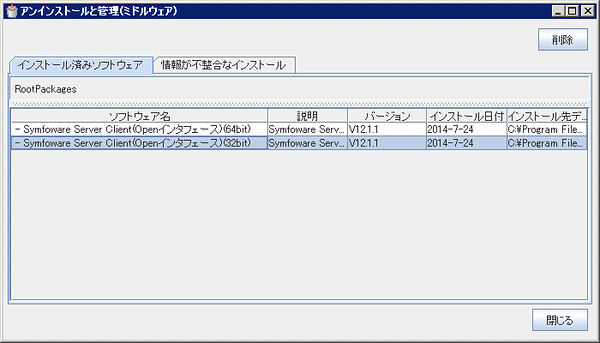
[アンインストール]ボタンをクリックします。
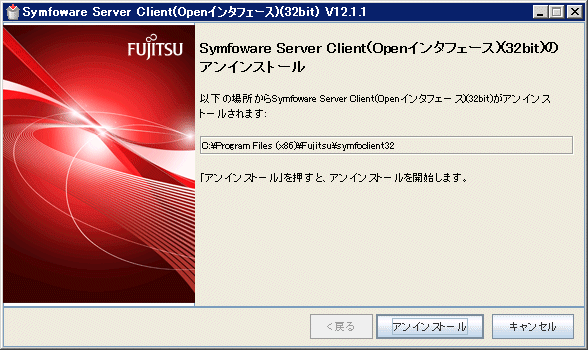
アンインストールの完了画面が表示されます。[終了]ボタンをクリックします。
アンインストール後、インストール先のディレクトリが残る場合があります。不要な場合は削除してください。
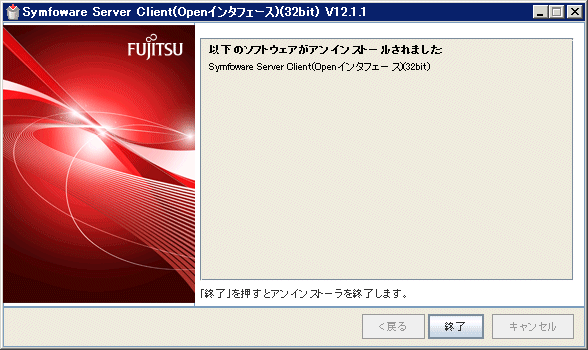
[閉じる]ボタンをクリックします。
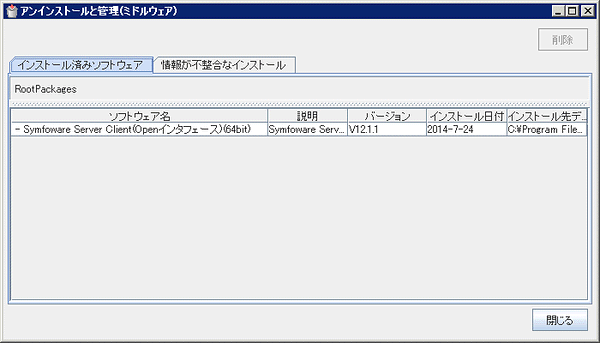
Linuxクライアントのアンインストール
以下の手順でアンインストールします。
参考
アンインストールの途中でエラーが発生した場合は、“Symfoware Server 導入ガイド(クライアント編)”の“アンインストールと管理(ミドルウェア)のメッセージ”を参照して対処してください。
データベースクライアント機能の利用を停止します。
スーバーユーザーへ変更をします。
以下のコマンドを実行して、システム上でスーパーユーザーになります。
$ su - Password:******
DVDドライブをマウントします。
以下のコマンドを実行して、「アンインストールと管理(ミドルウェア)」を起動します。
# /opt/FJSVcir/cimanager.sh -c
[アンインストールする製品の番号]を入力してリターンキーを押します。
アンインストールと管理(ミドルウェア)をロードしています... インストール済みソフトウェア 1. Symfoware Server Client(Open Interface)(32bit) V12.1.1 2. Symfoware Server Client(Open Interface)(64bit) V12.1.1 アンインストールするソフトウェアの番号を入力してください。 [number,q] =>2
アンインストールを開始する場合、[y]を入力してリターンキーを押します。
再度製品の一覧を表示する場合は、[b]を入力してリターンキーを押します。
Symfoware Server Clinet(Open Interface)(64bit)
説明: Symfoware Server Client(Open Interface)(64bit)
バージョン: V12.1.1
会社名: 富士通株式会社
インストール先ディレクトリ: /opt/symfocl64
インストール日付: 2014-07-01
アンインストールを開始します。よろしいですか?
[y,b,q]
=>yアンインストールが成功すると以下のように表示されます。
アンインストール後、インストール先のディレクトリが残る場合があります。不要な場合は削除してください。
アンインストール処理中です。
Symfoware Server Client(Open Interface)(64bit) をアンインストールしています
100% ##############################
以下のソフトウェアがアンインストールされました:
Symfoware Server Client(Open Interface)(64bit)
"Symfoware Server Client 64bit V12.1.1"のアンインストールが正常終了しました。
アンインストールと管理(ミドルウェア)を終了します。Solarisクライアントのアンインストール
以下の手順でアンインストールします。
参考
アンインストールの途中でエラーが発生した場合は、“Symfoware Server 導入ガイド(クライアント編)”の“アンインストールと管理(ミドルウェア)のメッセージ”を参照して対処してください。
データベースクライアント機能の利用を停止します。
スーバーユーザーへ変更をします。
以下のコマンドを実行して、システム上でスーパーユーザーになります。
$ su - Password:******
DVDドライブをマウントします。
以下のコマンドを実行して、「アンインストールと管理(ミドルウェア)」を起動します。
# /opt/FJSVcir/cimanager.sh -c
[アンインストールする製品の番号]を入力してリターンキーを押します。
アンインストールと管理(ミドルウェア)をロードしています... インストール済みソフトウェア 1. Symfoware Server Client(Open Interface)(32bit) V12.1.1 2. Symfoware Server Client(Open Interface)(64bit) V12.1.1 アンインストールするソフトウェアの番号を入力してください。 [number,q] =>2
アンインストールを開始する場合、[y]を入力してリターンキーを押します。
再度製品の一覧を表示する場合は、[b]を入力してリターンキーを押します。
Symfoware Server Clinet(Open Interface)(64bit)
説明: Symfoware Server Client(Open Interface)(64bit)
バージョン: V12.1.1
会社名: 富士通株式会社
インストール先ディレクトリ: /opt/symfocl64
インストール日付: 2014-07-01
アンインストールを開始します。よろしいですか?
[y,b,q]
=>yアンインストールが成功すると以下のように表示されます。
アンインストール後、インストール先のディレクトリが残る場合があります。不要な場合は削除してください。
アンインストール処理中です。
Symfoware Server Client(Open Interface)(64bit) をアンインストールしています
100% ##############################
以下のソフトウェアがアンインストールされました:
Symfoware Server Client(Open Interface)(64bit)
"Symfoware Server Client 64bit V12.1.1"のアンインストールが正常終了しました。
アンインストールと管理(ミドルウェア)を終了します。データ連携クライアント機能は、以下を参照してアンインストールしてください。
マニュアル名 | 参照先 |
|---|---|
Interstage Information Integrator ご案内(ソフトウェア説明書) |
|
データ蓄積クライアント機能は、以下を参照してアンインストールしてください。
マニュアル名 | 参照先 |
|---|---|
Interstage Information Storage 導入ガイド | カテゴリ定義画面のアンインストール |